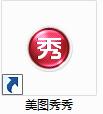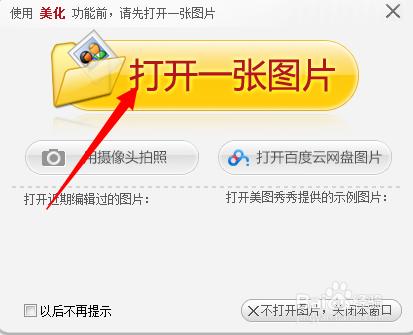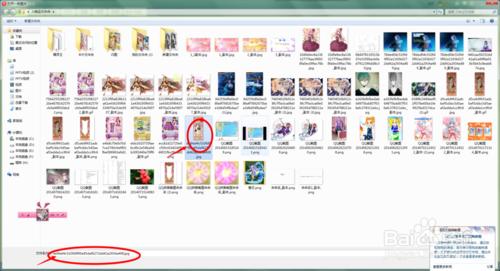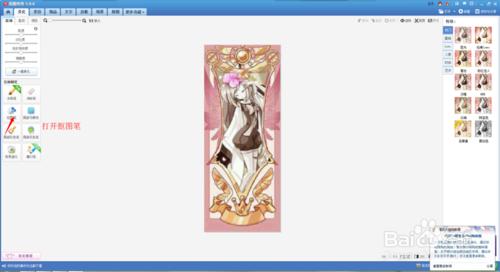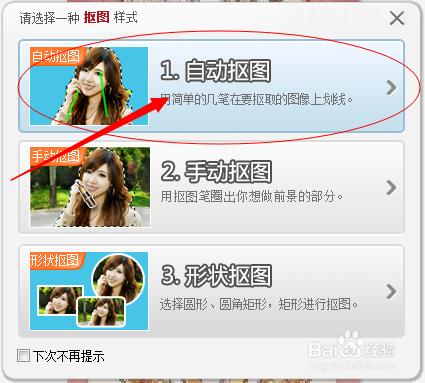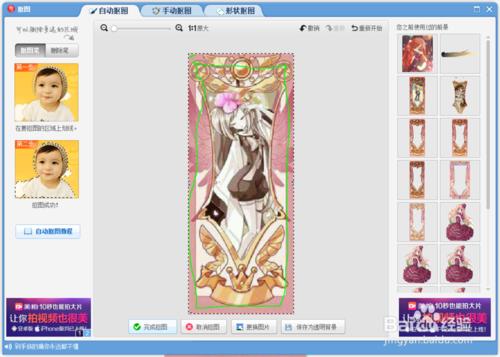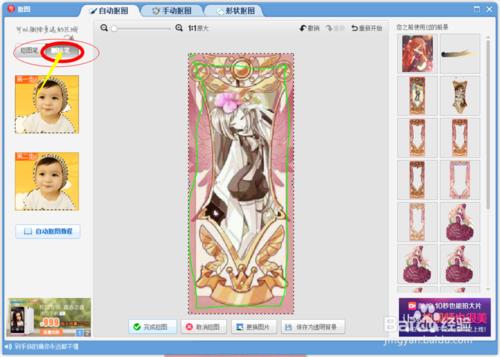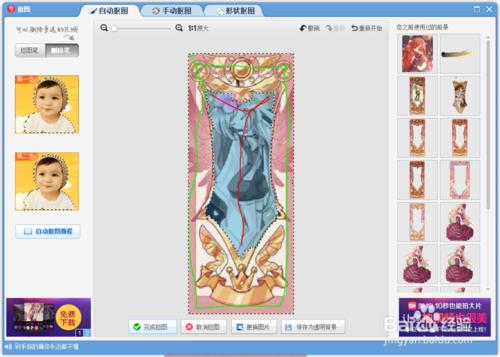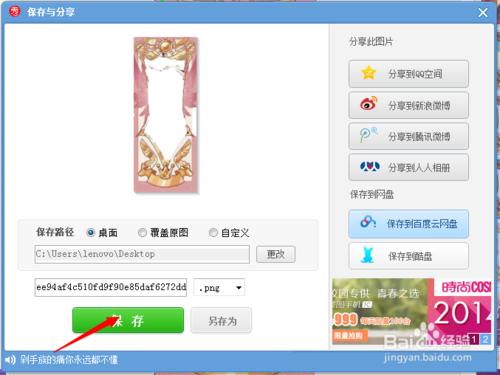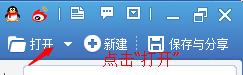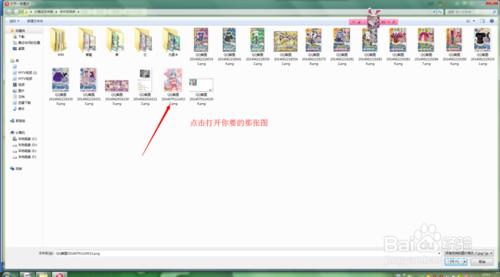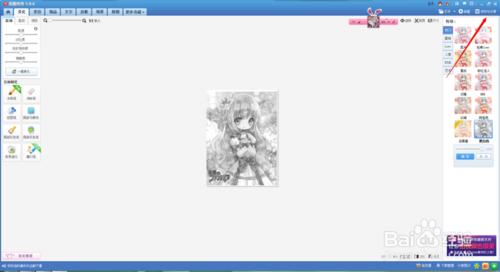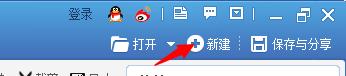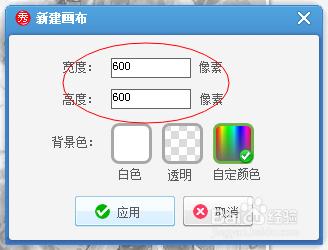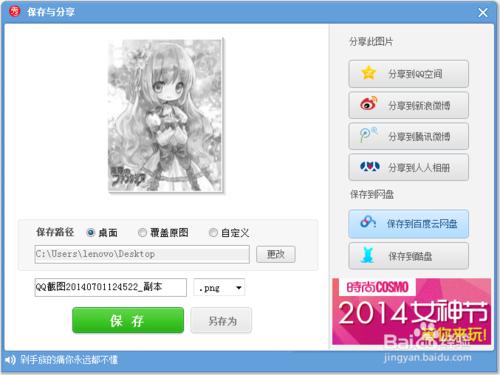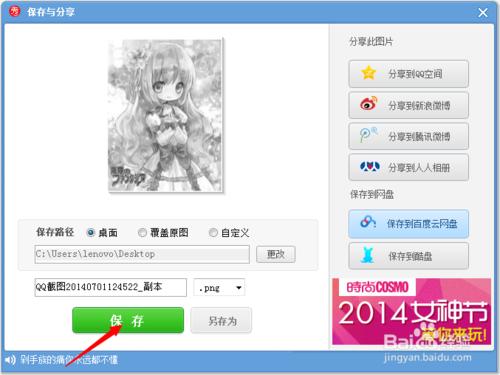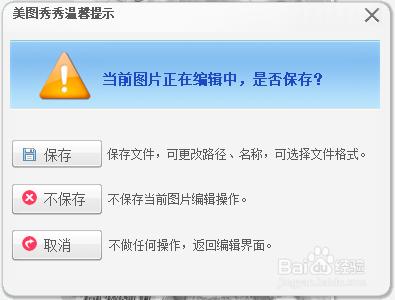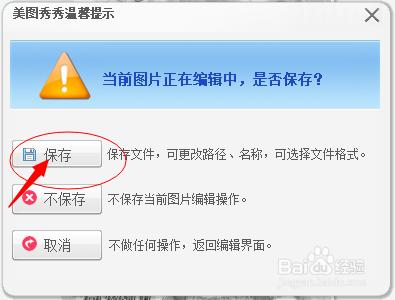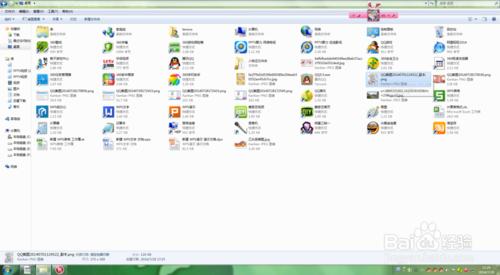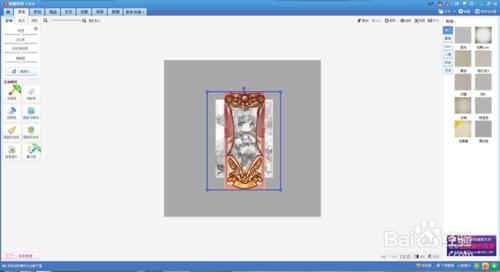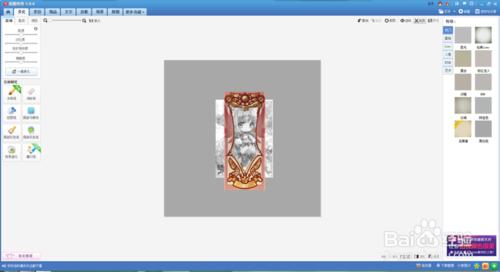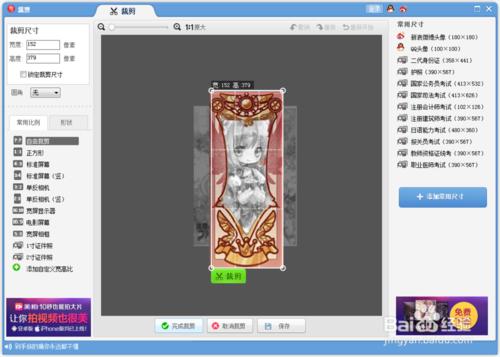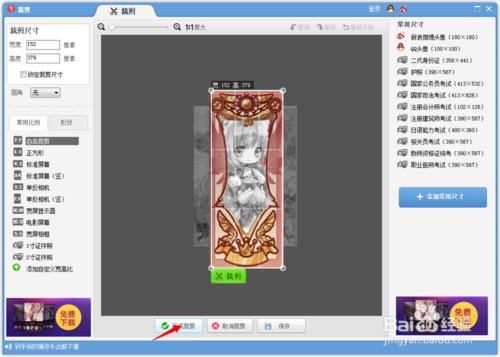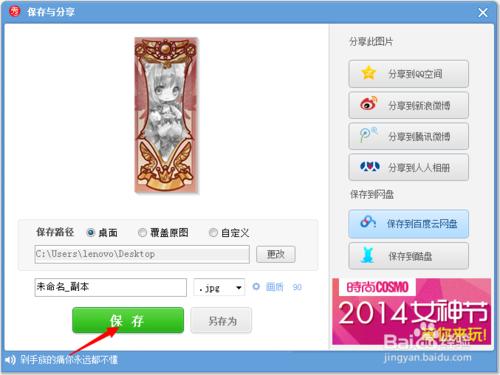教你如何製作花仙精靈王的卡片(以下為例子 )(或是黑白的)(是最快的方法)
工具/原料
美圖秀秀
一張精靈王的卡牌
一張插入卡牌裡的圖片
方法/步驟
打開美圖秀秀
點擊美化圖片
點擊打開一張圖片
打開一張花仙精靈王的圖片
打開摳圖筆
點擊自動摳圖
圈出所有的地方
點擊刪除筆
刪除卡牌裡的精靈王
點擊保存為透明背景
點擊保存(保存的格式為:png)
打開你要用的那張圖(做全綵圖的就不用做12~15步)
選擇要用的那張圖(做全綵圖的就不用做12~15步)
點擊黑白色(做全綵圖的就不用做12~15步)
點擊保存與分享(做全綵圖的就不用做12~15步)
點擊新建
點擊自選顏色
讓:紅(R)綠(G)藍(U)都是168
點擊確定
把高度和寬度都改成600
接下來會跳出一個畫面(詳情請看圖一),接下來點擊保存(詳情請看圖二),保存在桌面上(詳情請看圖三、圖四)。
點擊右鍵插入一張圖片
選擇要用的圖
點擊右鍵,再點擊全部合併
再點擊右鍵,插入做好的卡牌外框(詳情請看圖一)
用卡片外框框好要製作成卡片的部分(詳情請看圖),然後點擊右鍵,再點擊全部合併。(如果你要做全綵的,插入的圖就該是彩色的)
點擊裁剪
框出卡片
點擊完成裁剪
點擊保存與分享,保存
————完成————
注意事項
注意細節